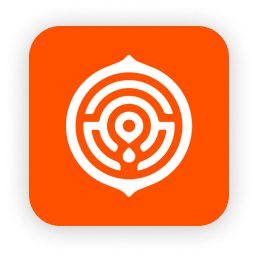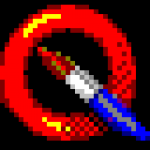- 印象笔记怎么更改密码锁密码 07-28 15:22
- 印象笔记怎么导入笔记 07-28 15:20
- 印象笔记怎么管理标签 07-28 15:19
- 印象笔记怎么查看笔记历史记录 07-28 15:18
- 印象笔记怎么添加密码锁 02-25 15:35
- 印象笔记在哪里添加手写笔记 02-25 11:56
- 印象笔记隐私锁功能的位置在哪里 02-25 10:58
- 印象笔记怎样解除已授权的设备 02-25 10:58
印象笔记软件是一款非常好用的笔记管理工具,很多小伙伴在使用软件的时候,想要导出自己的笔记,但是不知道具体怎么操作。这里为大家带来详细的步骤分享,快一起来看看吧!
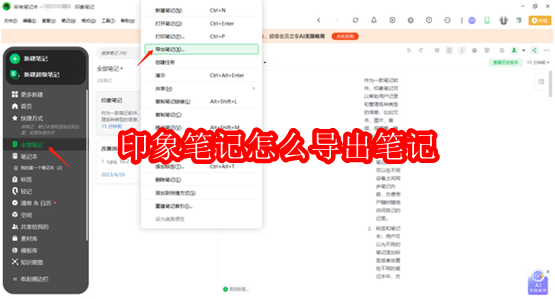
1、打开印象笔记,在【全部笔记】页面找到需要导出的笔记并右击,选择【导出笔记】。
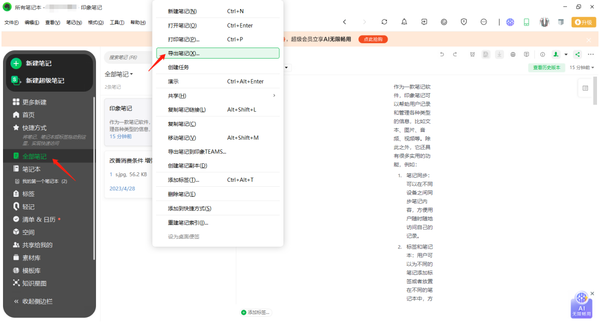
2、在弹出的操作框内选择导出格式后,点击【导出】。
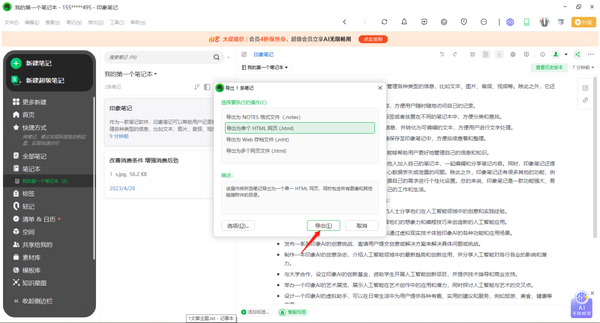
3、可以修改导出位置和文件名称,点击【保存】即可导出。
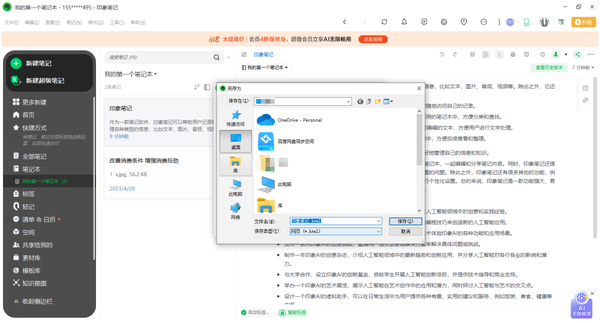
4、导出成功后,可以在保存路径下找到该笔记,双击打开即可看到笔记内容。
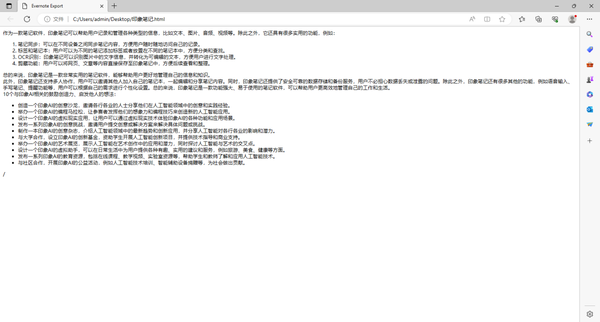
5、当然也可以批量导出笔记,按住Ctrl键,用鼠标勾选需要导出的笔记,右击选择【导出笔记】即可。
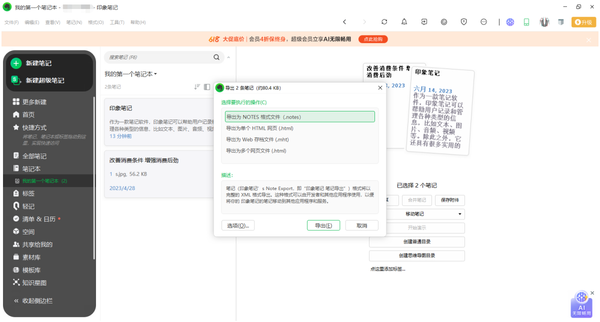
6、也可以对整个笔记本进行导出,在【笔记本】列表页选择需要导出的笔记本,右击选择【导出笔记】即可将该笔记本内的所有笔记导出。
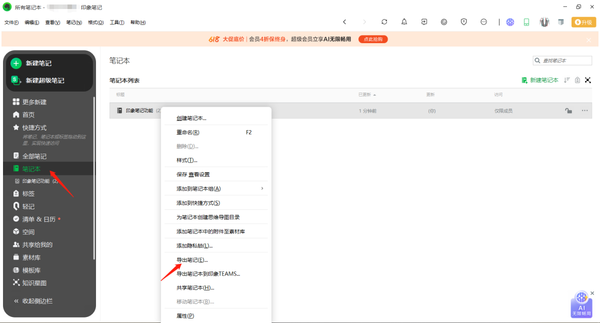
111.61MB / 2025-11-17
111.61MB / 2025-11-14
3.07MB / 2025-11-13
498.71MB / 2025-11-12
173.06MB / 2025-11-10
20.17MB / 2025-11-07
32.64MB
2025-11-20
5.67MB
2025-11-20
36.42MB
2025-11-20
33.12MB
2025-11-20
3.41MB
2025-11-20
9.74MB
2025-11-20
84.55MB / 2025-09-30
248.80MB / 2025-07-09
2.79MB / 2025-10-16
63.90MB / 2025-11-06
1.90MB / 2025-09-07
210.99MB / 2025-06-09
374.16MB / 2025-10-26
京ICP备14006952号-1 京B2-20201630 京网文(2019)3652-335号 沪公网安备 31011202006753号违法和不良信息举报/未成年人举报:[email protected]
CopyRight©2003-2018 违法和不良信息举报(021-54473036) All Right Reserved